כעת תוכלו להמיר בקלות מסמכי Word למצגת PowerPoint עם התכונה החדשה של מיקרוסופט. התכונה זמינה ב- Word וב- PowerPoint באופן מקוון. התכונה משתמשת בבינה מלאכותית כדי ליצור שקופיות על בסיס הכותרות במסמכים שלך. הוא גם מחפש מילות מפתח במסמך כדי להציע תמונות, סמלים, קטעי וידאו, ערכות נושא וגופנים עבור המצגת שלך. התכונה עובדת רק עם תוכן טקסט לעת עתה, אך תוכל להוסיף מדיה משלך לאחר המרת הטקסטים.
מיקרוסופט תיארה את התכונה בפוסט שלה:
תכונה זו משתמשת ביכולות בינה מלאכותית (AI) כדי לחסוך זמן ולספק לכם הצעות למצגות שקופיות הנתמכות בכלי העיצוב ב- PowerPoint. השקופיות נמשכות מכותרות החלקים במסמך, לכן הקפד לארגן את מסמך ה- Word בצורה מיטבית. בהתאם למילות המפתח במסמך, המעצב ב- PowerPoint יציע תמונות, אייקונים, סרטונים, ערכות נושא וגופנים כדי לסדר את התוכן שלך. אתה תמיד יכול לשנות את התוכן המוצע במידת הצורך.
מכיוון שהתכונה הופכת מסמכים למצגת PowerPoint, אתה יכול לייעל או לשנות את המצגת בקלות למקרה שדברים לא נעים כמו שאתה רוצה. אבל איך?
צעדים להמרת מסמך Word למצגת PowerPoint
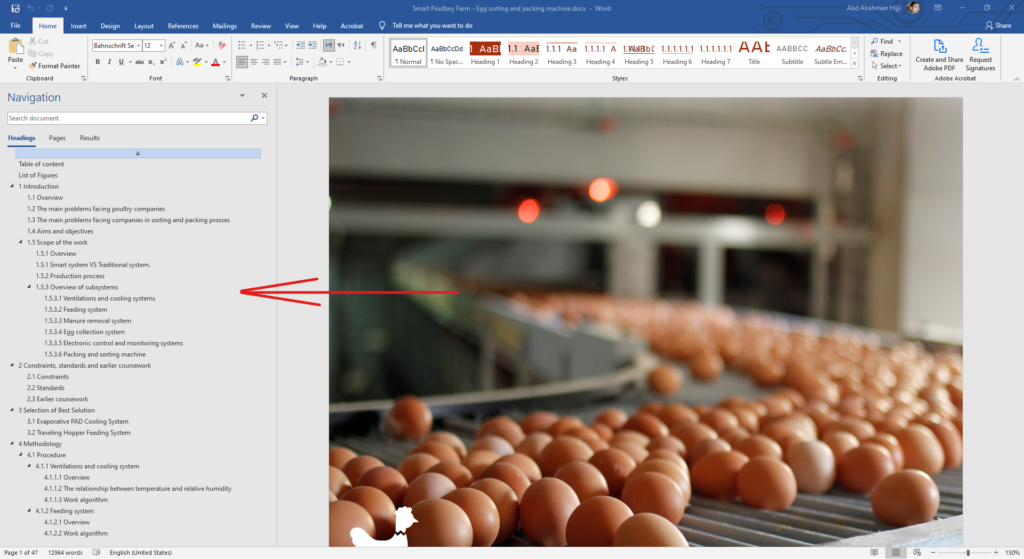
1. הכן את קובץ ה- Word בצורה הנכונה
כפי שניתן לראות בקובץ ה Word למעלה, כל הכותרות במסמך מוגדרות כבאנר 1 עד כותרת 5 לפי הצורך. כל הכותרות ברורות ומסודרות באמצעות הסגנונות המסופקים ב- Word. עליכם לוודא שקובץ ה- Word בנוי בצורה נכונה מכיוון שכותרות אלו יהפכו לכותרות של שקופיות המצגת. עליך להוסיף כותרות וכותרות משנה, מכיוון שאי עיצוב הקובץ בצורה הנכונה עלול להוביל להתעלמות מכמה כותרות חשובות במצגת שלך.

2. העלה את הקובץ ופתח אותו ב- Word Online
התכונה זמינה כעת בגרסת האינטרנט של Word. זה עשוי להיות זמין בגרסת המחשב של Word בעתיד הקרוב. כדי להמיר את הקובץ, עבור אל Word Online ואז התחבר עם חשבון Microsoft שלך. עם כפתור העלאת קבצים ופתוח המוצג בתמונה למעלה, העלה את הקובץ ופתח אותו. ניתן, כמובן, לערוך אותו באמצעות Word Online ולהוסיף את הבאנרים או אפילו ליצור קובץ חדש.
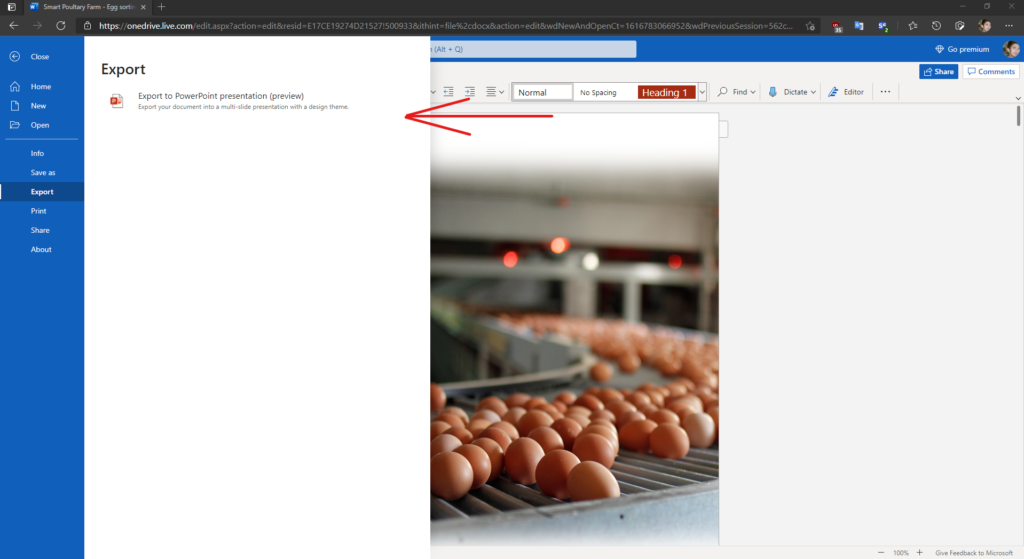
3. המרת קובץ Word ל- PowerPoint
מוכן להמיר קובץ Word ל- PowerPoint? בכרטיסיה קובץ, בחרו ייצוא ואז באפשרות ייצא ל- PowerPoint המוצגת בתמונה לעיל.

4. בחרו את העיצוב המתאים
הוא יציע לבחור עיצוב מבין 6 עיצובים. העיצובים יופיעו לאחר ניתוח הקובץ ובהתאם לתוכנו ולאורך הכותרת שלו. הקובץ שהעלית עוסק בחוות עוף. שימו לב כי העיצוב המוצע הראשון מכיל תמונה של עוף! בחר עיצוב ולחץ על ייצוא. המתן זמן מה לסיום ואז לחץ על כפתור פתיחת המצגת.

5. בצע את ההתאמות הסופיות שלך
הקובץ מוכן כעת. עכשיו אתה יכול לשים את הנגיעות האחרונות שלך. אתה יכול להוסיף או למחוק פסקאות אחרות. המעצב מציע שינויים בתכנון השקופיות. אם הקובץ בערבית, ייתכן שתתקשה לסדר טקסט. התאם את היישור והסידור שלהם.
המעצב ייצור אוטומטית תמונות המתאימות לתוכן המצגת שלך ויסדר את הרעיונות בצורה חלקה ויפה! באופן אישי הייתי המום בפעם הראשונה! המעצב יצר 90 אחוז תמונות מתאימות לתוכן השקופיות! והוא סידר את התוכן באופן שהוא ללא ספק מושלם ב -80 אחוז.

6. שמור את המצגת שלך
עכשיו אתה מוכן להעלות את המצגת שלך. בכרטיסיה קובץ, בחר שמור בשם. מתוך האפשרויות, בחר הורד עותק כפי שמוצג בתמונה לעיל. הקובץ יורד למחשב שלך. אתה יכול גם לערוך אותו באמצעות PowerPoint עבור המחשב שלך. ניתן גם לשמור אותו ב- OneDrive באמצעות האפשרות שמירה בשם או להוריד אותו כקובץ PDF באמצעות האפשרות הורד כקובץ PDF.
הערכה סופית
ניסינו קבצים ודוגמאות רבים אחרים. התכונה עובדת בצורה מדהימה ויוצרת את המצגת שלך תוך שניות ספורות. ה- AI יכול להבין את התוכן של קובץ Word מספיק טוב כדי ליצור מצגת ראשונית מצוינת. כמובן שלא תצטרך התאמות מאוחר יותר, אך ניתן לומר שהוא חוסך בין 40 ל -70 אחוז מהאנרגיה הדרושה לך כדי ליצור קובץ PowerPoint מאפס.
הקפד לארגן היטב את קובץ ה- Word שלך. כפי שאמרנו קודם, התכונה תלויה ביצירת שקופיות בהתאם לראשי העט. אם קובץ ה- Word מאורגן היטב, ואתה משתמש בכותרות ובכותרות משנה בצורה מצוינת, ומוסיף נקודות תבליט בצורה של מספור תבליטים או ממוספרים. תמצאו שהתכונה מגניבה להפליא! נכון לעכשיו התכונה תומכת בייצוא טקסט בלבד, ואולי בעתיד היא תתמוך בייצוא תמונות ומדיה אחרת.


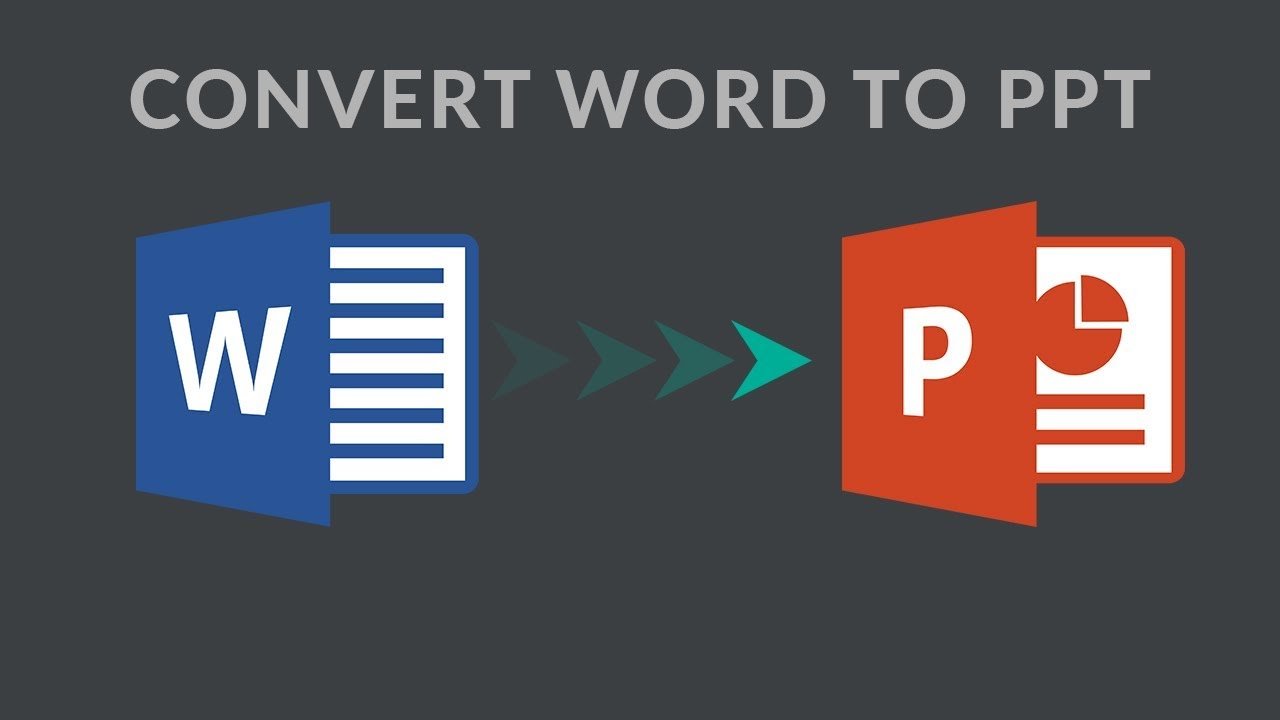



إترك رد